Sayt bo'limlari
Muharrir tanlovi:
- Internet tezligini tekshirish: usullarning umumiy ko'rinishi. Provayderingizdan haqiqiy Internet tezligini qanday aniqlash mumkin
- Windows ro'yxatga olish kitobi muharririni ochishning uchta usuli Qidiruv yordamida ro'yxatga olish kitobini ochish
- Qattiq diskni qanday qismlarga bo'lish kerak
- Biz qattiq diskni bo'limlarga ajratamiz
- Kompyuter yoqilganda signal beradi
- Windows-da fayl kengaytmalarini to'g'ri o'zgartirish Arxiv kengaytmasini qanday o'zgartirish mumkin
- YouTube YouTube-da reklamalarni reklamasiz bloklash
- TeamViewer - kompyuterni masofadan boshqarish Boshqa kompyuter bilan bog'lanish uchun dasturni yuklab oling
- Windows-da kompyuteringizning xususiyatlarini qanday aniqlash mumkin: tizim usullari va maxsus dasturlar
- Biz turli xil qurilmalarda brauzerlarni yangilaymiz: kompyuter, planshet, smartfon Yangilangan brauzerni qayerda va qanday qilib o'rnating
Reklama
| Boshqa brauzerni qanday o'rnatish kerak. Firefox veb-brauzerini o'rnatish va sozlash |
|
Internetda kezishingiz uchun kompyuteringizda brauzer o'rnatilgan bo'lishi kerak. Standart Windows paketi dasturni o'z ichiga oladi Internet Explorer, ammo u barcha foydalanuvchilarga mos kelmaydi. Brauzerlar bir-biridan barqarorligi, veb-sahifalarni yuklash tezligi, plaginning qo'shimcha modullari mavjudligi va boshqalar bilan farqlanadi. Qaysi brauzer eng yaxshi ekanligini o'zingiz hal qilasiz. Ammo xulosa chiqarish uchun siz dasturni o'rnatishingiz va unda bir muncha vaqt ishlashingiz kerak. P&G homiysi "Veb-brauzerni qanday o'rnatish kerak" mavzusidagi maqolalarni joylashtirish Firefox Firefoxni qanday ruslashtirish kerak Yangi kulgichlarni qanday o'rnatish kerak Agentda qanday xabar yozish kerak Ko'rsatmalar Sinab ko'rmoqchi bo'lgan brauzerni uning rasmiy veb-saytidan yuklab oling: Opera - http://www.opera.com; E'tibor bering, saytlar turli xil operatsion tizimlar va qurilmalar, jumladan, mobil gadjetlar uchun dastur variantlarini taqdim etadi. Bundan tashqari, xizmat plaginlari - qo'shimcha panellar bilan brauzerlarning versiyalari mavjud. Masalan, Yandex xizmatlari bilan. Yandex Bar paneli bilan brauzerlarni ushbu sahifadan yuklab olishingiz mumkin: http://browser.yandex.ru. Yuklab olgan veb-brauzer o'rnatuvchisini ishga tushiring. Agar kompyuter ekranida o'rnatilgan dasturiy ta'minotning mumkin bo'lgan xavfi haqida ogohlantirish paydo bo'lsa, unga e'tibor bermang. Bu kabi xabarlar .exe kengaytmali fayllarni ishga tushirishga odatiy tizim reaktsiyasi. Agar siz dasturni yuqorida ko'rsatilgan havolalardan yuklab olgan bo'lsangiz, brauzer o'rniga zararli dasturlarni olish ehtimoli juda oz, ammo xotirjamlik uchun faylni antivirus bilan tekshirishingiz mumkin. Litsenziya shartnomasi shartlariga rozilik bildiring. Agar brauzerni o'rnatish jarayonida sizdan o'rnatish katalogini va komponentlarini tanlash so'ralsa, buni bajaring. Agar siz kompyuterda yangi bo'lsangiz va nimani tanlashni bilmasangiz, standart sozlamalarga tegmasdan qoldiring. Shuningdek, dasturni tezda ishga tushirish uchun yorliqlarni ko'rmoqchi bo'lgan joylarni tanlang: ish stoli, Tez ishga tushirish paneli, Boshlash menyusi. O'rnatayotgan dasturni standart brauzeringiz, ya'ni uni yaxshi bilsangiz va unda ishlashni yoqtirsangiz, asosiy brauzeringiz qilib belgilang. Agar shubhangiz bo'lsa, bu masalani hal qilishni keyinga qoldiring. Siz o'zingiz uchun qulay bo'lgan istalgan vaqtda standart brauzerni tanlashingiz mumkin. Yugurish o'rnatilgan brauzer- dastur yangiliklarini o'qish, qabul qilish mumkin bo'lgan xush kelibsiz sahifa ochiladi fon ma'lumotlari va brauzeringiz uchun qo'shimchalar, kengaytmalar va mavzularni tanlang. Kelajakda dasturga qo'shimcha modullarni o'rnatish uchun quyidagi o'tishlardan foydalaning: Google Chrome-da - Asosiy menyu (oynaning yuqori o'ng burchagidagi kalitli tugma) - "Asboblar" - "Kengaytmalar" - "Qo'shimcha kengaytmalar"; Mavzu bo'yicha boshqa yangiliklar: Zamonaviy veb-brauzer Mozilla Firefox Internet foydalanuvchilari tomonidan veb-saytlarni ko'rish uchun juda keng qo'llaniladi. Ommabopligi bo'yicha (ko'plab tadqiqotlar olib borilgan va statistik ma'lumotlar to'plangan) u Google Chrome kabi Google-dan yirtqich hayvondan keyin turadi. Lekin u bir qator afzalliklarga ham ega. Masalan, u bor ochiq manba, ya'ni siz har doim uning ichida nima borligini ko'rishingiz mumkin. Ammo Google Chrome-da nima borligini bilib bo'lmaydi - bu sir. Va haqiqatan ham foydalanadiganlar yaxshi brauzer Google-dan ular bu brauzer nafaqat Internetda, balki sizning kompyuteringizda ham ko'rinishini va u o'zining "katta akasi" Google-ga nima yuborishini umuman bilishmaydi. Kompyuterga qanday o'rnatish kerakBiz rasmiy veb-saytga o'tamiz (Rossiya Mozilla jamoasi). Oyna ochiladi. Biz “Hozir yuklab oling!” degan taklif qiluvchi shiori bilan katta yashil tugmani bosamiz. (va mutlaqo bepul! Siz uni yuklab olish mutlaqo mumkin emas deb o'ylashingiz mumkin...). O'rnatish fayli kompyuteringizga yuklab olindi - uni ishga tushiring.
Belgilash katagiga e'tibor bering - "Yasa Firefox brauzeri sukut bo'yicha". Agar katakchada tasdiq belgisini qoldirsak, u holda siz boshlaganingizda u har doim birinchi bo'lib ochiladi (va sizda boshqa brauzerlar o'rnatilgan bo'lsa ham, Internetdagi saytlarni ko'rib chiqish kerak bo'lganda har doim ochiladi). Sozlamalarga o'tamiz (tegishli tugmani bosing.
Agar barcha katakchalar sukut bo'yicha belgilangan bo'lsa, unda ushbu sozlash bilan bir qator yorliqlar bo'ladi, barcha turdagi ma'lumotlar yuboriladi ... va hokazo. Umuman olganda, siz uchun nima qulayroq ekanligini ko'ring. Masalan, stoldagi bitta yorliq men uchun etarli - qolganlari menga kerak emas. "O'rnatish" tugmasini bosing. Yuklanmoqda.
Bu juda achinarli ko'rinish. Ammo hamma narsani o'zgartirish mumkin. Buning uchun menyu mavjud - o'ng yuqori burchakdagi belgiga qarang SozlamalarYuqori o'ng menyudagi belgini bosing.
Bu erda juda ko'p turli xil piktogrammalar mavjudligini ko'rish mumkin, ya'ni. tanlov juda ko'p. Lekin biz "Gear" ga qiziqamiz va ustiga bosing.
Avvalo, o'zgartiraylik bosh sahifa, ya'ni. qaysi saytdan brauzer har doim ochiladi. Dalada " Bosh sahifa» masalan, yandex.ru ga kiring - Yandex har doim ochiladi. Chapdagi blokga e'tibor bering, bu erda siz qidiruv, ilovalar va boshqalarni o'rnatishingiz mumkin. Endi "Qidirish" yorlig'iga o'tamiz. Rasmga bosing - uni bosish mumkin. Bu erda siz taklif qilinadigan qidiruv tizimlarini o'rnatishingiz mumkin. Bu shunday qilingan. Yangi tabni oching - ortiqcha belgisini bosing. Ochiladi yangi kiritma. O'ngga (yonidagi manzil satri) qidiruv maydoni mavjud. Men "qidiruv tizimi" so'rovimni kiritishni boshladim va pastki qismida turli xil qidiruv tizimlari ("Qidiruv" yorlig'iga o'rnatilgan) orqali qidirish menyusi paydo bo'ldi.
Tegishli belgini bosing va qidiruv mos ravishda amalga oshiriladi. Shunday qilib, biz Firefox imkoniyatlarining faqat kichik bir qismini ko'rib chiqdik. Tegishli sozlamalardan so'ng tashqi ko'rinish o‘zgarishi mumkin.
Hammasi. IT o'rnatilgan. Yuqori o'ng burchakka e'tibor bering. Uchta gorizontal tayoqchali rasm menyuga kirishdir. Yaqin o'rnatilgan kengaytmalar(sizda ular hali yo'q). Va quyida Yandex pochtasiga kirish. Agar sizda o'rnatilgan bo'lsa. Internet tezda millionlab odamlarning hayotiga kirib, muloqot qilish uchun yangi imkoniyatlar ochdi. Va bugun biz Internetga kirish, veb-saytlarni ochish va ko'rish uchun dasturiy ta'minot - brauzerlar haqida gaplashamiz. Veb-brauzer yoki brauzer veb-saytlarni ko'rish va qayta ishlash uchun dasturiy ta'minot, veb-sahifalar Internet, brauzerni kompyuteringizga bepul yuklab olishingiz va o'rnatishingiz mumkin. Internet Explorer, Chrome, Opera, Mozilla FireFox, Safari, bir necha o'nlab brauzerlarning eng mashhuri. Qaysi brauzer yaxshiroq ekanligini tanlash qiyin. Ba'zi foydalanuvchilar Mozilla FireFox-ni yanada funktsional deb hisoblashadi. Google Chrome muxlislari uni eng tezkor deb ta'kidlashadi. Safari brauzerida ko'proq narsa bor tez yuklash ishga tushirilganda va Internet Explorer oldindan o'rnatilgan Windows tizimi kompyuterda. Siz tanlagan har qanday brauzerni kompyuteringizga bepul yuklab olish va o'rnatish juda muhim.
Haqida Google o'rnatish Chrome va uning kengaytmalari, men ushbu maqolalarni o'qishni tavsiya qilaman. Boshqa brauzerlar uchun o'rnatish xususiyatlari va kengaytmalari haqida keyingi maqolada gaplashamiz. Ma'lumotni o'tkazib yubormaslik uchun yangi maqolalarni elektron pochta orqali olish uchun obuna bo'ling. |
Mashhur:
Yangi
- Windows ro'yxatga olish kitobi muharririni ochishning uchta usuli Qidiruv yordamida ro'yxatga olish kitobini ochish
- Qattiq diskni qanday qismlarga bo'lish kerak
- Biz qattiq diskni bo'limlarga ajratamiz
- Kompyuter yoqilganda signal beradi
- Windows-da fayl kengaytmalarini to'g'ri o'zgartirish Arxiv kengaytmasini qanday o'zgartirish mumkin
- YouTube YouTube-da reklamalarni reklamasiz bloklash
- TeamViewer - kompyuterni masofadan boshqarish Boshqa kompyuter bilan bog'lanish uchun dasturni yuklab oling
- Windows-da kompyuteringizning xususiyatlarini qanday aniqlash mumkin: tizim usullari va maxsus dasturlar
- Biz turli xil qurilmalarda brauzerlarni yangilaymiz: kompyuter, planshet, smartfon Yangilangan brauzerni qayerda va qanday qilib o'rnating
- Protsessor, video karta, quvvat manbai va kompyuter sovutgichini qanday moylash kerak

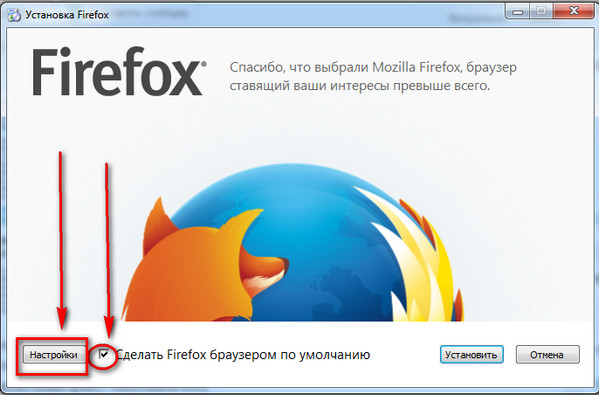








 Keling, o'rnatilgan brauzer misolidan foydalanib, brauzerning ishlashini batafsil ko'rib chiqaylik
Keling, o'rnatilgan brauzer misolidan foydalanib, brauzerning ishlashini batafsil ko'rib chiqaylik  Ish stolidagi dastur yorlig'ini ikki marta bosing va Internet Explorer brauzer oynasini oching. Oynaning yuqori qismida foydalanuvchi istalgan so'rovni kiritadigan qidiruv paneli, pastda boshqaruv paneli, yorliqlar va veb-resursni ko'rsatish uchun maydon mavjud.
Ish stolidagi dastur yorlig'ini ikki marta bosing va Internet Explorer brauzer oynasini oching. Oynaning yuqori qismida foydalanuvchi istalgan so'rovni kiritadigan qidiruv paneli, pastda boshqaruv paneli, yorliqlar va veb-resursni ko'rsatish uchun maydon mavjud. Bundan qulayroq foydalanish uchun
Bundan qulayroq foydalanish uchun  Siz o'zingiz uchun qiziqarli va foydali bo'lgan saytlarni sevimlilaringizda saqlagan holda istalgan sonli yorliqlarni yaratishingiz mumkin. Internet Explorer-da qilishingiz mumkin bo'lgan yana bir sozlama har bir yangi yorliq bir xil oynada ochilishini ta'minlashdir. Buni amalga oshirish uchun yana Asboblar menyusiga o'ting - Internet parametrlari - Veb-sahifalarni ko'rsatish uchun yorliqlarni sozlash.
Siz o'zingiz uchun qiziqarli va foydali bo'lgan saytlarni sevimlilaringizda saqlagan holda istalgan sonli yorliqlarni yaratishingiz mumkin. Internet Explorer-da qilishingiz mumkin bo'lgan yana bir sozlama har bir yangi yorliq bir xil oynada ochilishini ta'minlashdir. Buni amalga oshirish uchun yana Asboblar menyusiga o'ting - Internet parametrlari - Veb-sahifalarni ko'rsatish uchun yorliqlarni sozlash. Variantlar bo'limida: "Har doim yangi tabda qalqib chiquvchi oynalarni oching", "OK" va "Ilova" ni bosing. Endi qidiruv tizimi natijalaridagi, ya'ni havoladagi matnni bosganimizda, u yangi tabda ochiladi. Internet Explorer har safar yangi oyna ochmaydi.
Variantlar bo'limida: "Har doim yangi tabda qalqib chiquvchi oynalarni oching", "OK" va "Ilova" ni bosing. Endi qidiruv tizimi natijalaridagi, ya'ni havoladagi matnni bosganimizda, u yangi tabda ochiladi. Internet Explorer har safar yangi oyna ochmaydi. Yangi tabda ochish ancha qulayroq va Internetda ishlash jarayonini tezlashtiradi. Endi kerak bo'lmagan yorliqni yopish uchun yuqori o'ng burchakdagi xochni bosing. Agar siz boshqa brauzerdan foydalanmoqchi bo'lsangiz, masalan, Google Chrome, Opera yoki FireFox, qidiruv satriga yozing: Brauzerni va uning nomini yuklab oling va o'rnating, masalan - Yuklab oling
Yangi tabda ochish ancha qulayroq va Internetda ishlash jarayonini tezlashtiradi. Endi kerak bo'lmagan yorliqni yopish uchun yuqori o'ng burchakdagi xochni bosing. Agar siz boshqa brauzerdan foydalanmoqchi bo'lsangiz, masalan, Google Chrome, Opera yoki FireFox, qidiruv satriga yozing: Brauzerni va uning nomini yuklab oling va o'rnating, masalan - Yuklab oling 




